¿Por qué necesitas formatear la tarjeta Micro SD para tu Dash Cam?
Formatear la tarjeta micro SD es crucial para garantizar un rendimiento óptimo y una larga vida útil al usarla en una cámara para salpicadero. Con el tiempo, pueden acumularse fragmentos de datos y errores, lo que podría provocar... archivos corruptos o grabaciones defectuosasEl formateo regular soluciona estos problemas y restablece la capacidad de la tarjeta para almacenar datos de manera eficiente.
Además, muchas cámaras de tablero requieren un formato de sistema de archivos específico para funcionar correctamente, y el formateo garantiza la compatibilidad.
Por lo tanto, comprender cómo formatear una tarjeta SD correctamente es esencial para mantener la fiabilidad y eficacia de su cámara de tablero.
Antes de formatear
Antes de comenzar el proceso de formateo, es importante prepararse adecuadamente. Estos son algunos pasos a seguir:
-
Copia de seguridad de datos importantes: El formateo borrará todos los datos de la tarjeta SD. Asegúrate de respaldo cualquier vídeo o archivo importante a su computadora u otro dispositivo de almacenamiento.
-
Especificaciones de la tarjeta de verificaciónVerifique que su tarjeta micro SD cumpla con los requisitos de capacidad y velocidad de su cámara para tablero. Consulte el manual de usuario de su cámara para tablero para conocer las especificaciones recomendadas.
-
Elija el sistema de archivos adecuado:La mayoría de las cámaras de tablero requieren que la tarjeta SD esté formateada en FAT32 o exFAT. Determine el sistema de archivos apropiado para su dispositivo.
- Asegúrese de tener suficiente energía:Si formatea la tarjeta directamente a través de la cámara del tablero, asegúrese de que el dispositivo esté conectado a una fuente de energía confiable para evitar interrupciones.
Una guía completa para formatear la tarjeta SD en su computadora
Para usuarios de Windows:
-
Inserte la tarjeta SD: Inserte la tarjeta micro SD en un adaptador de tarjeta SD y conéctela al lector de tarjetas de su computadora.
-
Abrir el explorador de archivos: Presione Win + E para abrir el Explorador de archivos y localizar la tarjeta SD.
-
Haga clic derecho en la tarjeta SD: Haga clic derecho en la unidad de la tarjeta SD y seleccione Formatear.
-
Seleccionar sistema de archivos: En la ventana de formato, seleccione FAT32 o exFAT como sistema de archivos. Para tarjetas de más de 32 GB, se recomienda exFAT.
-
Iniciar formato: Haga clic en Iniciar para iniciar el proceso de formateo. Confirme las indicaciones que aparezcan.
Para usuarios de Mac:
-
Inserte la tarjeta SD: Inserte la tarjeta micro SD en un adaptador de tarjeta SD y conéctela a su Mac.
-
Abrir la Utilidad de Discos: Vaya a Aplicaciones > Utilidades > Utilidad de disco.
-
Seleccione la tarjeta SD: En la ventana Utilidad de discos, seleccione la tarjeta SD de la lista de la izquierda.
-
Borrar la tarjeta: Haga clic en el botón Borrar en la parte superior.
-
Elija formato: Seleccione FAT32 o ExFAT para tarjetas más grandes. Si lo desea, asigne un nombre a la tarjeta.
-
Borrar: Haga clic en Borrar para iniciar el proceso de formateo.
¿Cómo formatear la tarjeta SD en tu Dash Cam?
Muchas cámaras para salpicadero permiten formatear la tarjeta SD directamente en el dispositivo. Aquí te explicamos cómo hacerlo:
-
Insertar la tarjeta SD:Asegúrese de que la tarjeta micro SD esté insertada en la cámara del tablero.
-
Menú de configuración de accesoEncienda la cámara de tablero y acceda al menú de configuración. Esto suele hacerse usando los botones o la pantalla táctil del dispositivo.
-
Seleccionar opción de formato:Busque una opción denominada Formatear tarjeta SD o similar.
-
Confirmar formatoSeleccione la opción de formateo y confirme las instrucciones para iniciar el proceso. La cámara para tablero borrará todos los datos y formateará la tarjeta.
-
Reiniciar el dispositivo:Una vez completado el formateo, reinicie la cámara del tablero para asegurarse de que los cambios surtan efecto.
Guía universal de solución de problemas
-
Tarjeta no reconocida:
Asegúrese de que la tarjeta esté correctamente insertada y que el lector funcione. Pruebe con otro lector de tarjetas o puerto USB.
-
Errores de formato:
Si la computadora o la cámara del tablero no logran formatear la tarjeta, intente usar un dispositivo o software de formateo diferente como SD Card Formatter, que está diseñado específicamente para tarjetas SD.
-
Tarjeta corrupta:
Si la tarjeta está dañada, intente repararla con las herramientas de utilidad de discos disponibles en su computadora. Si no tiene éxito, considere reemplazarla.
-
Sistema de archivos incompatible:
Asegúrese de seleccionar el sistema de archivos correcto (FAT32 o exFAT) según lo requiera su cámara de tablero.
¿Cómo elegir la tarjeta SD adecuada para tu Dash Cam?
Elegir la tarjeta SD correcta es vital para el rendimiento óptimo de tu cámara para salpicadero. Considera estos factores:
Capacidad
Para una grabación continua, elija una tarjeta con al menos 32 GB de almacenamiento. Mayores capacidades, como 64 GB o 128 GB, son preferibles para tiempos de grabación más largos y metraje de mayor resolución.
Clase de velocidad
Las cámaras para salpicadero requieren altas velocidades de escritura para grabar vídeo con fluidez. Busca tarjetas SD con una clasificación de velocidad de Clase 10UHS-I U1 o superior. Estas clasificaciones indican que la tarjeta admite las velocidades de transferencia de datos necesarias para la grabación de vídeo HD o 4K.
Durabilidad
Las cámaras para salpicadero suelen estar expuestas a temperaturas extremas, vibraciones y posibles impactos. Opte por tarjetas SD diseñadas para ser duraderas, con características como resistencia al agua, a los golpes y a la temperatura.
Confiabilidad de la marca
Elija tarjetas SD de marcas reconocidas y reconocidas por su calidad y confiabilidad, como Samsung, SanDisk, Kingston. Estas marcas suelen ofrecer un mejor rendimiento y garantías más largas.
Compatibilidad
Asegúrese de que la tarjeta SD sea compatible con su modelo de cámara para salpicadero. Consulte el manual de usuario o el sitio web del fabricante de la cámara para salpicadero para conocer las especificaciones recomendadas de la tarjeta SD.
Conclusión
Formatear correctamente la tarjeta micro SD es esencial para mantener la fiabilidad y el rendimiento de la cámara para salpicadero. Siguiendo los pasos de esta guía, podrá asegurarse de que su tarjeta SD esté siempre lista para capturar vídeos importantes.
Además, elegir la tarjeta SD adecuada para su cámara de tablero puede afectar significativamente la calidad y la confiabilidad de sus grabaciones. Recomendamos Tarjeta SD Redtiger de 128 GB Para todos los propietarios de cámaras de tablero.
Preguntas frecuentes sobre tarjetas SD
¿Puedo usar una tarjeta micro SD en dispositivos que requieren una tarjeta SD estándar?
SíPuede utilizar una tarjeta micro SD en dispositivos que requieran una tarjeta SD estándar utilizando un adaptador de tarjeta SD adecuado, que permite que la tarjeta micro SD encaje en la ranura para tarjeta SD estándar.
¿Con qué frecuencia debo formatear mi tarjeta SD?
Para un rendimiento óptimo y una mayor duración, se recomienda formatear su tarjeta SD cada 2-3 meses, especialmente si se usa con frecuencia en dispositivos como cámaras de tablero o cámaras fotográficas.
¿Qué indica la clasificación de clase de velocidad en una tarjeta SD?
La clasificación de clase de velocidad indica la velocidad mínima de escritura de la tarjeta SD. Por ejemplo, las tarjetas de clase 10 tienen una velocidad mínima de escritura de 10 MB/sIdeal para grabación de video HD. Las clases de velocidad más altas (UHS-I, UHS-II) son mejores para video 4K y transferencia rápida de datos.
¿Por qué mi tarjeta SD muestra menos capacidad que la anunciada?
La capacidad utilizable real de una tarjeta SD es ligeramente menor que la anunciada debido a Requisitos de formato y archivos del sistemaAdemás, la forma en que los fabricantes calculan la capacidad de almacenamiento (1 GB = 1000 MB) difiere del sistema binario utilizado por los sistemas operativos (1 GB = 1024 MB), lo que genera esta discrepancia.
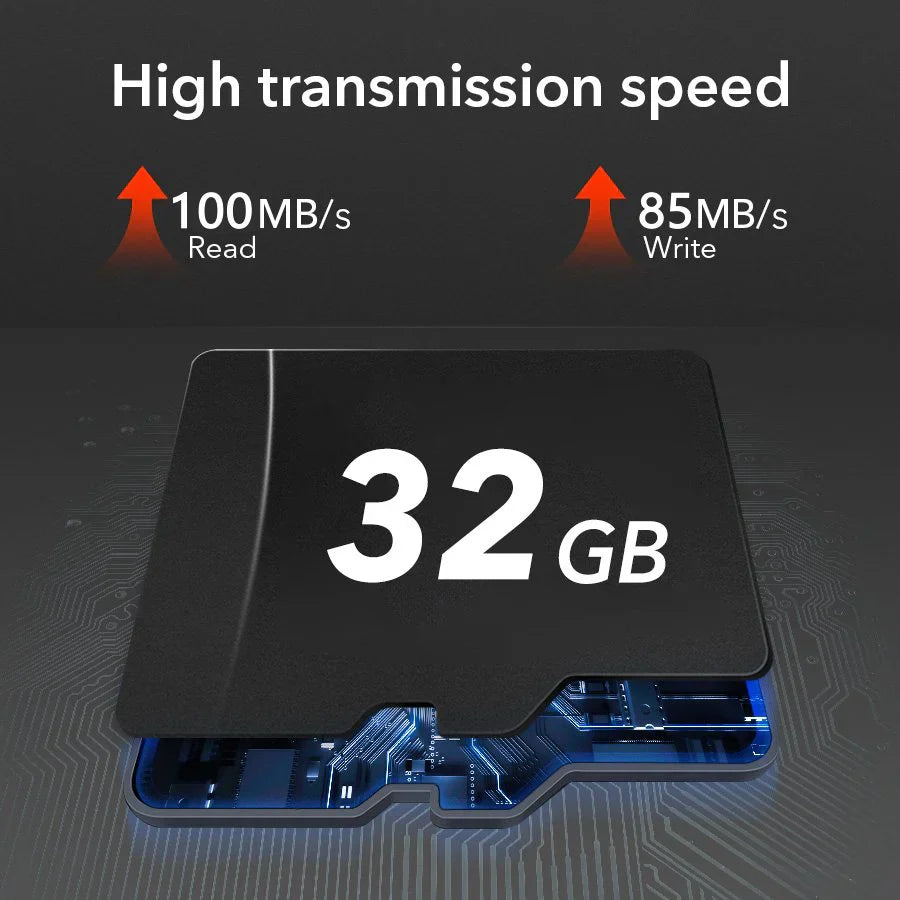



Dejar un comentario
Este sitio está protegido por hCaptcha y se aplican la Política de privacidad de hCaptcha y los Términos del servicio.